本帖最后由 CAD 于 2014-5-23 15:19 编辑
1. 改变CATIA V5形体的显示位置
catia
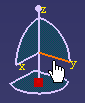
当光标接近罗盘的直线和圆弧段时,直线或圆弧段呈红色显示,光标由箭头改变为手的形状。按住鼠标左键,沿罗盘的直线移动时,形体将沿着相应的方向做同样的“移动”。
按住鼠标左键,沿罗盘的弧线移动时,形体将绕相应的坐标轴同方向做同样的“旋转”。用光标指向罗盘顶部的圆点时,圆点呈红色显示。
按住鼠标左键,拖动圆点绕另一端红色的方块旋转时,形体也会跟着“旋转”。以上操作只是改变了观察形体的位置和方向,形体的实际位置并没有改变。
2. 改变CATIA V5形体的实际位置
CATIA V5

当光标指向罗盘的红色方块时,光标改为 。按住鼠标左键,拖动罗盘到形体的表面,罗盘呈绿色显示,坐标轴名
称改变为U、V、W,表示罗盘已经附着到形体的表面上,见上图。
操作方法和操作过程与改变形体的显示位置相同,但改变的是形体的实际位置。
用鼠标拖动罗盘底部的红色方块,或者选择菜单【View】-【Reset Compass】,罗盘即可脱离形体表面,返回到原来位置。
CATIA特征树
1、特征树的结构
特征树以树状层次结构显示了二维图形或三维形体的组织结构,见图2-5。根结点的种类和CATIA的模块相关,例如零件建模模块的根结点是Part、绘制二维图形模块的根结点是Drawing。带有符号“”的结点还有下一层结点,单击结点前的“”,显示该结点的下一层结点,单击结点的“ ”,返回到该结点。结点后的文本是对该结点的说明。
例如,图2-5所示特征树的根结点是Part1,它以下有xy、yz、zx三个基准平面和PartBody四个结点。结点是一个三维形体。它的下一层有,4个Pad和3个pocket,共7个结点。说明它是经过4次Pad(填加)和3次pocket(挖切)形成的。
CATIA

2、特征树的操作
1. 显示或隐藏特征树
通过功能键F3可以显示或隐藏特征树。
2. 移动特征树
将光标指向特征树结点的连线,按住鼠标左键,即可拖动特征树到指定位置。
3. 缩放特征树
将光标指向特征树结点的连线,按住Ctrl键和鼠标左键,特征树将随着鼠标的移动而改变大小。
4. 只显示PartBody(形体)的第一层结点
选择菜单【View】-【Tree Expansion】-【Expond First Level】,将只显示PartBody(形体)的第一层结点,见图2-5。
5. 显示PartBody(形体)的前两层结点
选择菜单【View】-【Tree Expansion】-【Expond Second Level】,将显示PartBody(形体)的前两层结点。
6. 不显示PartBody(形体)的下一层结点
选择菜单【View】-【Tree Expansion】-【Collapse All】,将不显示PartBody(形体)的下一层结点。
7. 展开或关闭指定结点的下一层结点
单击结点前的符号“-”,将显示该结点的下一层结点,单击该结点的符号“ ”,将关闭该结点的下一层结点。
|